时间:2020-05-27 17:04:36 来源:www.win7qijian.com 作者:系统玩家
你在用电脑系统办公的时候遇到了win7系统怎么自动修复文件系统错误问题吗?今天有一位网友说他遇到了,前来咨询怎么解决。因为很多网友以前都没有遇到过win7系统怎么自动修复文件系统错误的情况,所以都不知道解决它的办法。那有没有办法能处理这个win7系统怎么自动修复文件系统错误的情况呢?肯定是行的,我们可以参考这样的方法:1、u盘经常会因为强制拔出而出现文件系统错误,将U盘插入电脑后一般会自动弹出磁盘检查。2、我们同样可以主动的修复文件系统错误,右键点击硬盘然后选择属性就很轻易的把这个问题解决了。由于时间关系,我们接下来就结合截图,一起来看看win7系统怎么自动修复文件系统错误的详细处理手段。
解决办法如下:
1、u盘经常会因为强制拔出而出现文件系统错误,将U盘插入电脑后一般会自动弹出磁盘检查。

2、我们同样可以主动的修复文件系统错误,右键点击硬盘然后选择属性。
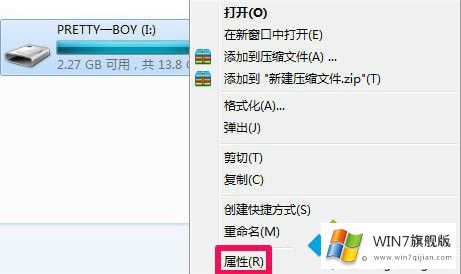
3、在属性中选择工具-开始检查,我们来检查驱动器中的错误。

4、系统默认勾选自动修复文件系统错误,这种检查修复比较快。同时我们还可以勾选扫描并尝试修复坏扇区,这种相对比较慢,但是能够修复一下坏扇区,勾选完点击开始。

5、等待扫描完成后点击关闭就完成自动修复文件系统错误了。
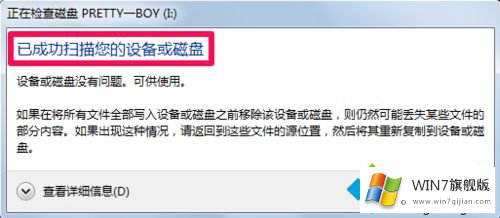
以上就是关于win7系统怎么自动修复文件系统错误的方法介绍啦,有出现同样问题的用户可以按照上面的步骤来解决哦。
关于win7系统怎么自动修复文件系统错误的详细处理手段就和大家讲到这里了,遇到同样问题的朋友就可以根据上面内容提供的方法步骤解决了。谢谢大家对本站的关注和支持。